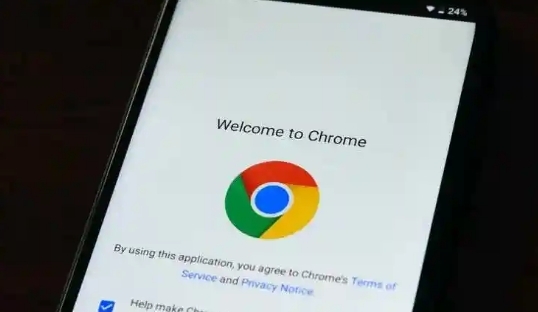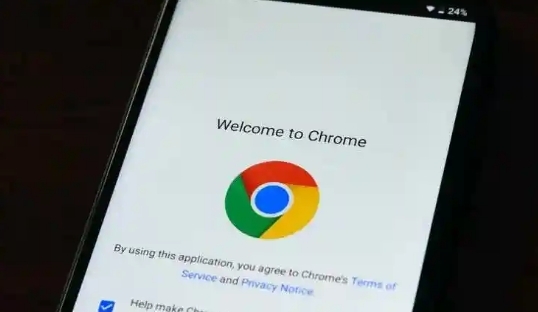
以下是Chrome浏览器自动滚屏插件评测的相关内容:
一、Autoscroll插件
1. 功能特点:能自动滚动网页,无需手动操作即可浏览长页面。可根据自身需求设置滚动速度和方向,比如选择让页面以每秒多少像素的速度向下或向上滚动。界面干净,无多余广告和复杂设置选项,轻量化设计,不拖慢浏览器速度,使用流畅。
2. 适用场景:适合长时间阅读或浏览大量信息的场合,如阅读长文、浏览长长的商品列表等,也适用于需要展示长页面的演示场合。
3. 使用方法:打开Chrome浏览器,进入Chrome网上应用店,搜索“Autoscroll”,点击“添加到Chrome”。安装完成后,点击浏览器右上角的插件图标,选择Autoscroll,接着设置滚动速度和方向,设置完成后点击“开始”,网页就会自动滚动起来。
二、Automatic Scrolling Tabs插件
1. 功能特点:支持自定义速度,网页到达底部后能自动转换到下一标签继续浏览。可脱离鼠标实现网页自动滚屏,能设置滚动速度、等待时间、过期时间等,数值越低速度越快。
2. 适用场景:适合经常在网页上阅读且需要连续浏览多个
标签页内容的用户,可节省手部和鼠标运动,提升浏览体验。
3. 使用方法:老版本Chrome浏览器,在标签页输入【chrome://extensions/】进入
扩展程序,解压下载的插件并拖入扩展程序页;最新版本的Chrome浏览器直接拖放安装。安装好后应用自动处于关闭状态,显示为OFF,点击插件图标开启滚屏浏览,显示为ON,右键可进行相关设置。
三、Best Auto Scroll-crx插件
1. 功能特点:允许用户通过简单配置设置自动滚动网页,能指定滚动速度、滚动方向和滚动类型(持续滚动或单次滚动)。具有个性化设置,可根据个人阅读习惯调整滚动速度及滚动模式,操作简便,在浏览器工具栏或扩展区域添加图标,点击即可激活自动滚动功能,且支持多种主流浏览器。
2. 适用场景:广泛应用于需要连续阅读大量文本的场景,如阅读长篇文章、报告、电子书,在线学习或查看在线教程,代码审查和编程时查看文档或API参考,查看特定类型的数据报表,以及网页设计和开发过程中对页面布局进行长距离滚动检查等。
3. 使用方法:在浏览器的
扩展商店中搜索并安装Best Auto Scroll-crx插件,安装完成后点击浏览器工具栏或扩展区域的图标,弹出设置菜单,在此设置滚动速度、方向和模式,设置完成后再次点击图标即可启动自动滚动功能,如需停止可再次点击插件图标或使用设置中的暂停/停止选项。
四、AutoPagerize插件
1. 功能特点:能自动加载网页分页,无需手动点击或滚动到底部,适用于大多数网站,如新闻网站、博客、论坛等。当打开支持自动分页的网站并向下滚动时,会自动加载下一个页面的内容,可连续翻页,提升浏览效率。
2. 适用场景:适用于经常浏览分页内容的网站,如阅读新闻、博客文章、论坛帖子等,方便用户一次性浏览更多内容,减少手动翻页操作。
3. 使用方法:在Chrome浏览器的扩展程序商店中搜索“AutoPagerize”并进行安装。安装完成后,当访问支持自动分页的网站时,向下滚动页面即可自动加载下一个页面内容。
五、SinglePage插件
1. 功能特点:将多页文章合并为单页显示,方便一次性阅读全部内容,无需等待翻页或点击下一页链接,特别适用于长篇文章或需要快速浏览多个分页内容的网页。
2. 适用场景:适合阅读长篇文章或需要快速获取多个分页内容的情况,如阅读小说、学术论文、新闻报道等,能提高阅读效率,让用户更专注地阅读内容。
3. 使用方法:在Chrome浏览器的扩展程序商店中找到“SinglePage”插件并安装。安装后,当打开多页文章时,插件会自动将其合并为单页显示,用户可直接在当前页面阅读全部内容。
六、Super-preloader插件
1. 功能特点:翻页加载速度快,有源码可自定义自动翻页的网站,还设有悬浮窗用于选择功能的开关,灵活性较高。
2. 适用场景:适用于对翻页速度要求较高且有一定技术基础,希望根据自己的需求自定义翻页功能的用户,可用于各种需要自动翻页的网页浏览场景。
3. 使用方法:在相关渠道获取该插件并进行安装(具体安装方式可能因来源而异)。安装后,可根据插件提供的设置选项或源码进行自定义配置,通过悬浮窗选择开启或关闭自动翻页功能。